雨林木风diskgenius分区工具克隆分区使用教程?
时间:2020-01-01
来源:雨林木风系统
作者:佚名
雨林木风diskgenius分区工具克隆分区使用教程?
将硬盘上的重要数据复制到另外一个硬盘在很多人看来是一件麻烦的事情,因为在复制过程中有着很多的重要资料、电影等数据,繁琐的复制文件也很容易出现错误,那么有没有什么方法可以解决这个问题?今天雨林木风小编教大家使用diskgenius分区工具的克隆分区功能让你简单就把问题解决。
1.首先将制作好的雨林木风u盘启动盘插入到电脑的usb接口处,随后开启电脑,在看到启动画面的时候按下相应的u盘启动快捷键,在出现的启动项选择窗口中选择我们插入的u盘启动盘,按下回车键就会进入到雨林木风的主菜单界面,我们将光标移至“【02】 运行雨林木风win2003pE增强版(装机推荐)”后按回车键确认;如下图所示:
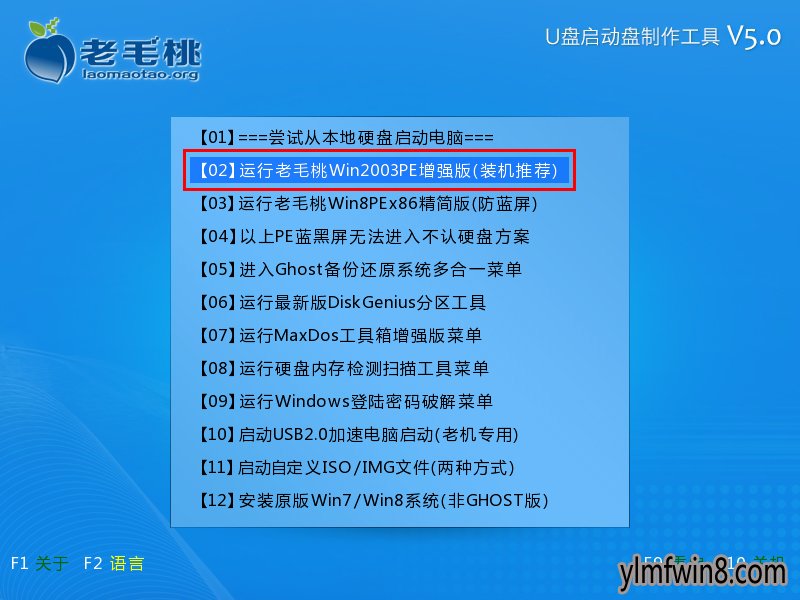
2.进入到winpe系统后双击桌面上的“diskgenius分区工具”;如下图所示:

3.接着在弹出的窗口中选择我们要进行操作的硬盘分区,然后单击右键选择“克隆分区”;如下图所示:
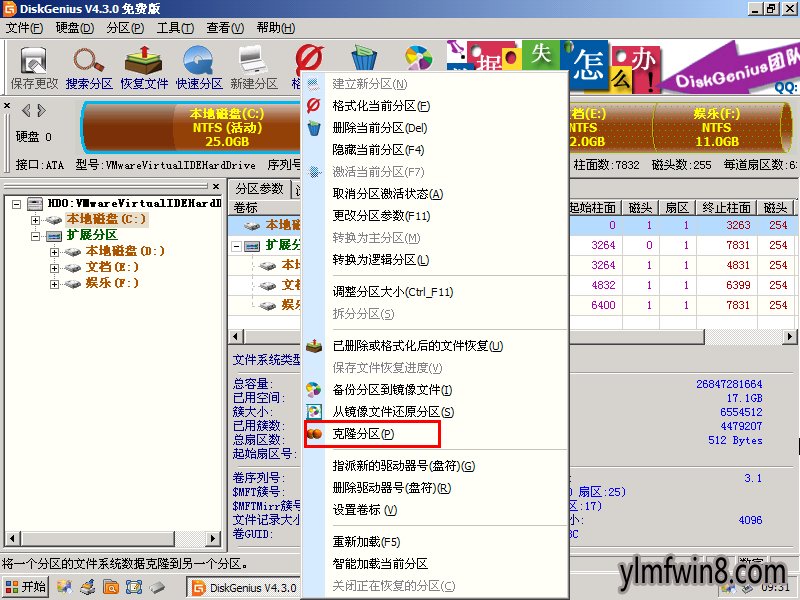
4.在出现的窗口中选择需要被克隆的硬盘分区,选择完成后点击“确定”即可;如下图所示:
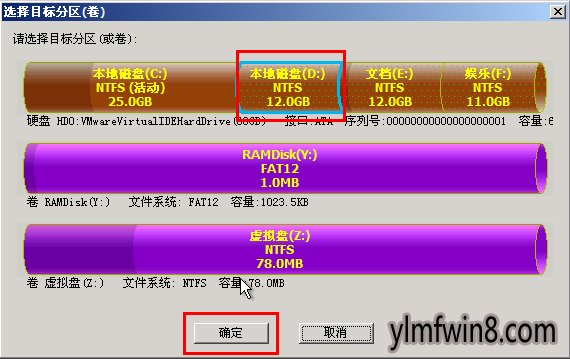
5.接着在下方“完成后:”选项中在执行完克隆分区完成后的执行操作,一切选择完毕后可如下图所示的窗口中点击“开始”按钮执行克隆分区的操作;如下图所示:
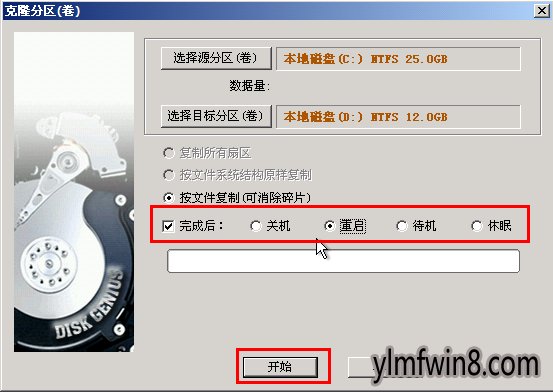
6.克隆分区所需要的时间是由我们所要克隆分区内数据数量以及大小而决定,我们只要耐心等待克隆过程执行完毕即可:如下图所示:
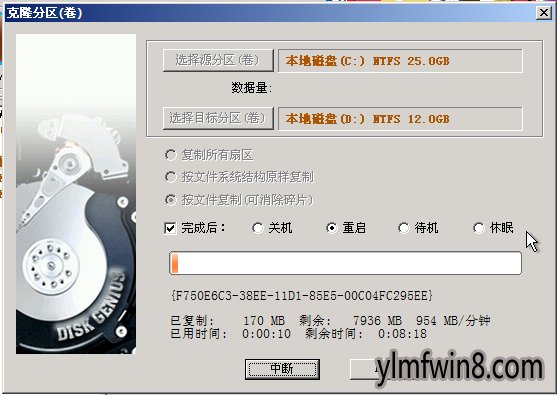
当您有需要硬盘之间文件转移时又不想被烦琐的操作所影响的话,那您就可以按照雨林木风小编的办法进行尝试。
相关文章
更多+-
07/11
-
01/13
-
12/13
-
09/04
-
05/06
手游排行榜
- 最新排行
- 最热排行
- 评分最高
-
动作冒险 大小:322.65 MB
-
角色扮演 大小:182.03 MB
-
动作冒险 大小:327.57 MB
-
角色扮演 大小:77.48 MB
-
卡牌策略 大小:260.8 MB
-
模拟经营 大小:60.31 MB
-
模拟经营 大小:1.08 GB
-
角色扮演 大小:173 MB




































